荣耀MagicBook 软件下载和安装操作教程
1、首先,点击桌面开始图标,找到应用商店(购物袋图标),并点击。如图
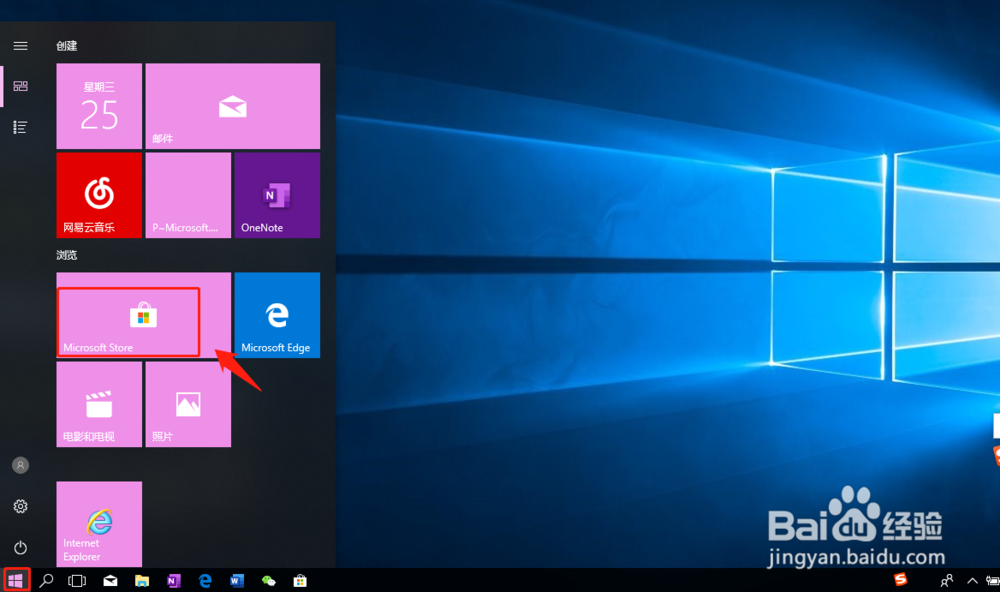
2、进入应用商店,点击搜索栏,输入应用名称搜索,也可点击“热门应用”,看是否有自己需要的,如图

3、搜索到结果后,点击“获取”,即可安装。如图
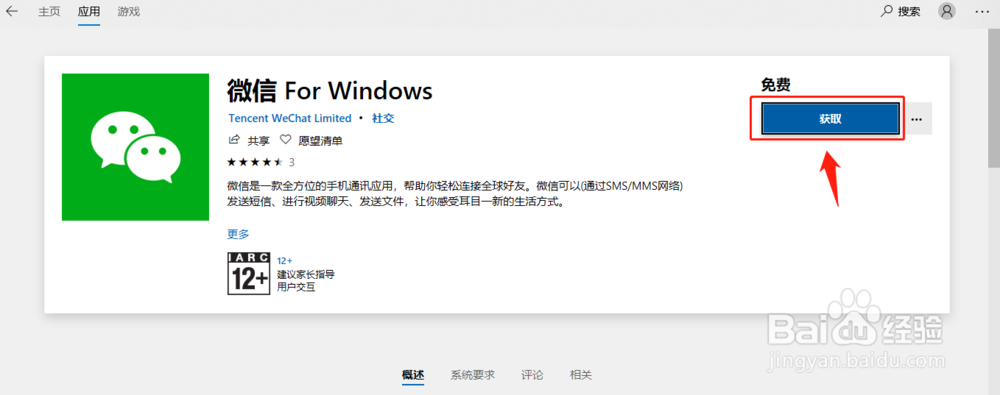
1、点击打开Windows10自带浏览器Edge,如图
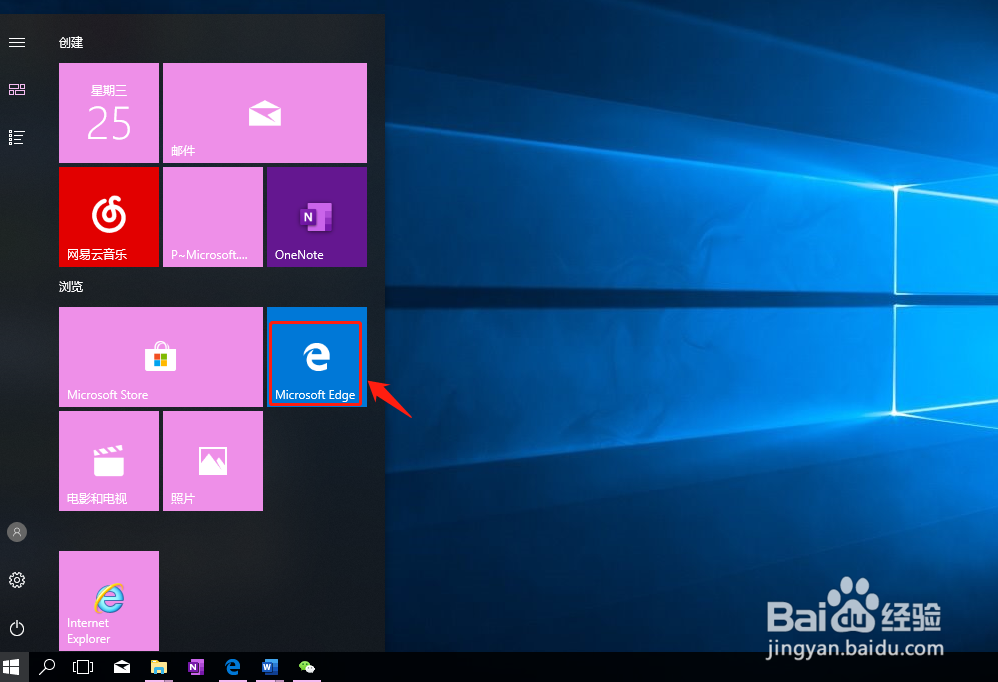
2、用百度搜索应用名称,并点击官网,如图
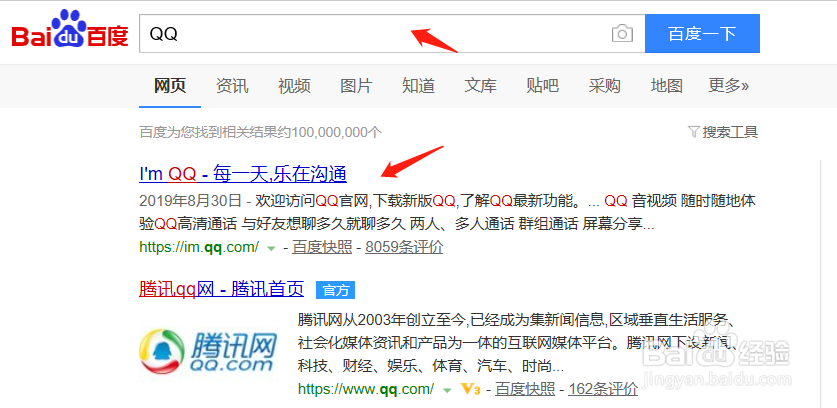
3、进入官网,点击立即下载,如图
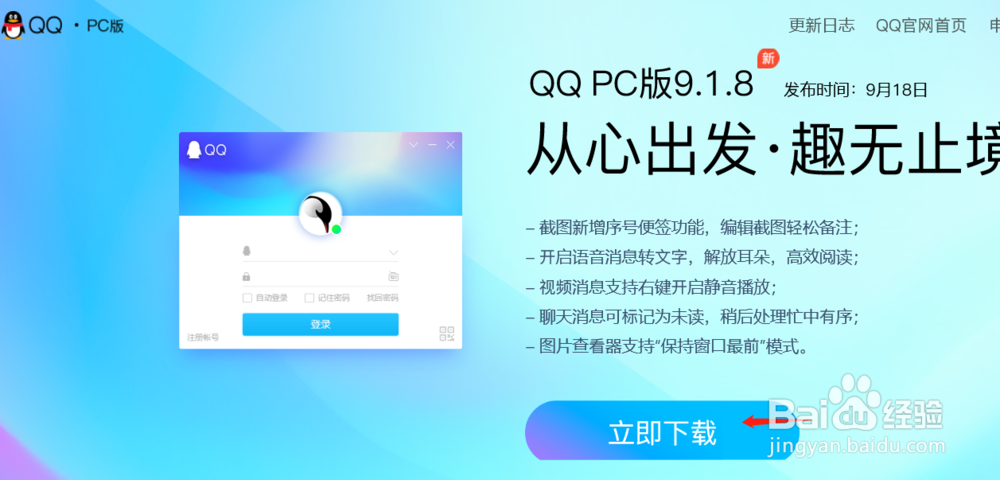
4、底部弹出对话框,点击“运行”(也可以根据自己的需求点击保存或另存其他位置),如图
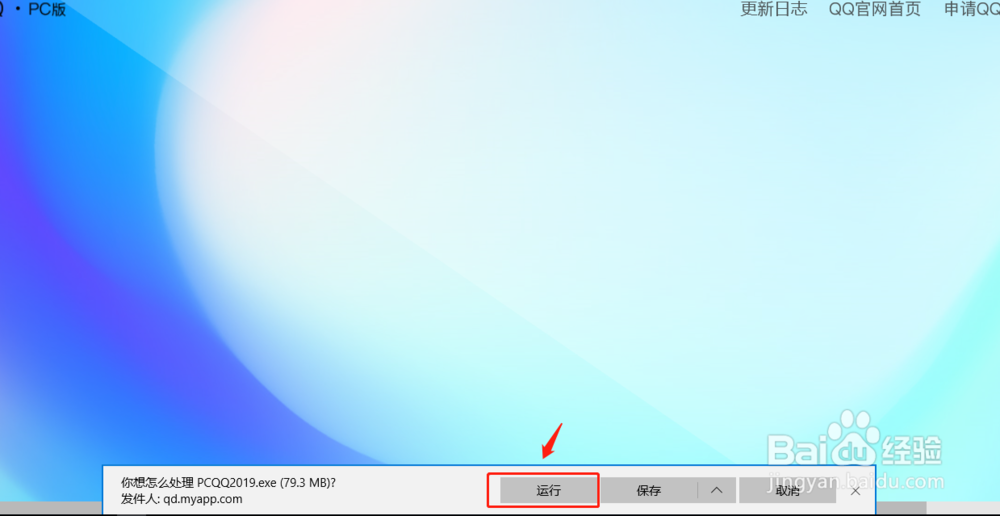
5、后台自动下载运行后,弹出对话框,点击“立即安装”,也可在右下角进行一些自定义操作,如图
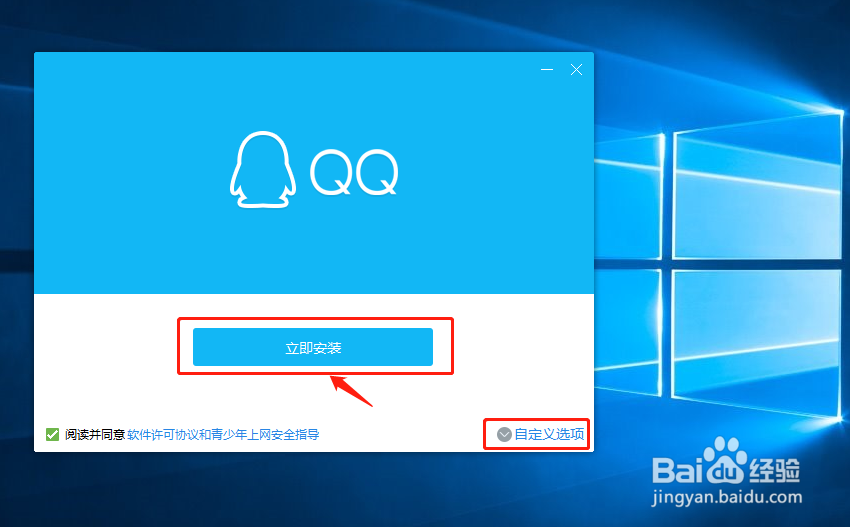
6、待弹出对话框,点击“完成安装”,软件安装完成。如图
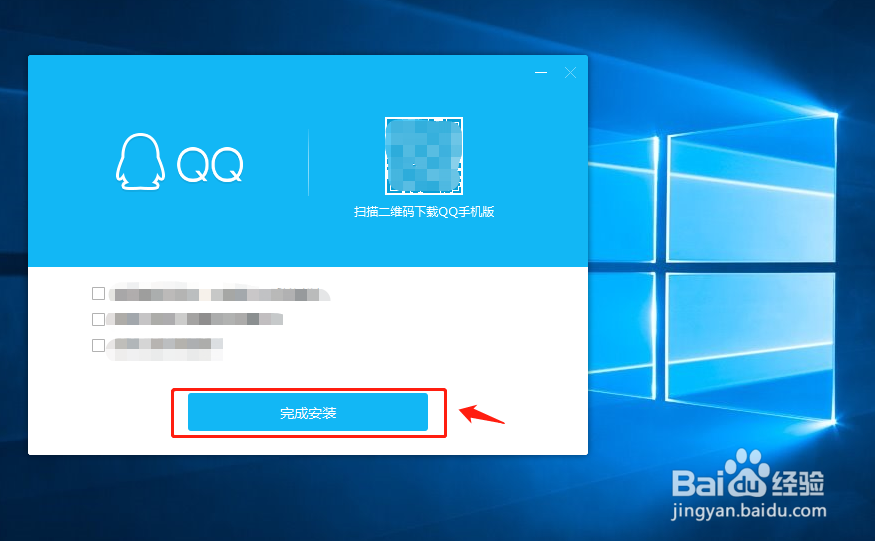
1、方法一、应用商店下载安装
1、首先,点击桌面开始,点击应用商店;
2、点击搜索栏,输入应用名称搜索;
3、点击搜索结果庞的“获取”,即可安装。
方法二、应用软件的官网下载
1、打开浏览器,百度搜索软件,进入其官网;
2、在官网找到对于的pc版,点击“立即下载”;
3、底部弹出对话框,点击运行;
4、运行后,弹出对话框,点击“立即安装”
5、安装后,弹出对话框,点击“完成安装”,完成。
声明:本网站引用、摘录或转载内容仅供网站访问者交流或参考,不代表本站立场,如存在版权或非法内容,请联系站长删除,联系邮箱:site.kefu@qq.com。